

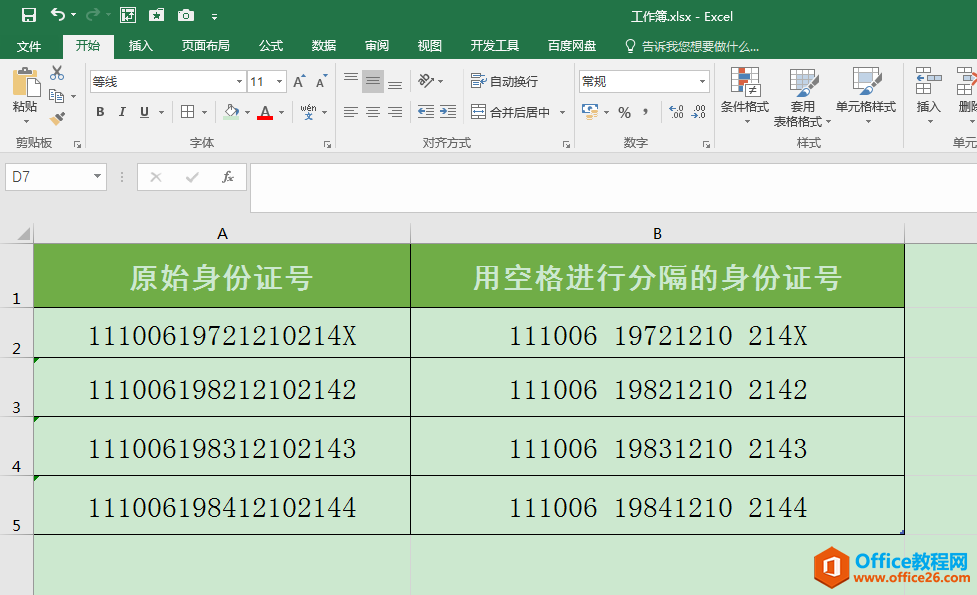
|
Microsoft Excel是Microsoft为使用Windows和Apple Macintosh操作系统的电脑编写的一款电子表格软件。直观的界面、出色的计算功能和图表工具,再加上成功的市场营销,使Excel成为最流行的个人计算机数据处理软件。 应用场景 身份证号码一共18位数字,比较长,有的朋友为了阅读方便,可能会希望用空格将身份证号中的数字进行分隔,比如像下图B列中的单元格一样,在出生日期数字前后分别加一个空格。这篇文章我们一起来学习一下操作办法。 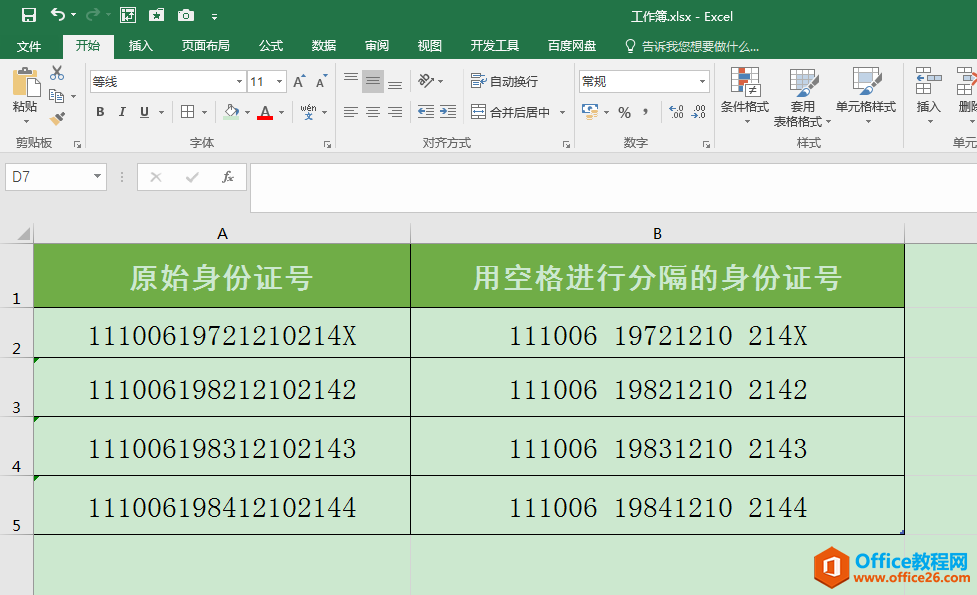 操作步骤 选中B2单元格,在英文输入法状态下输入公式=MID(A2,1,6)&" "&MID(A2,7,8)&" "&MID(A2,15,4),按回车键确认,再将公式向下填充。 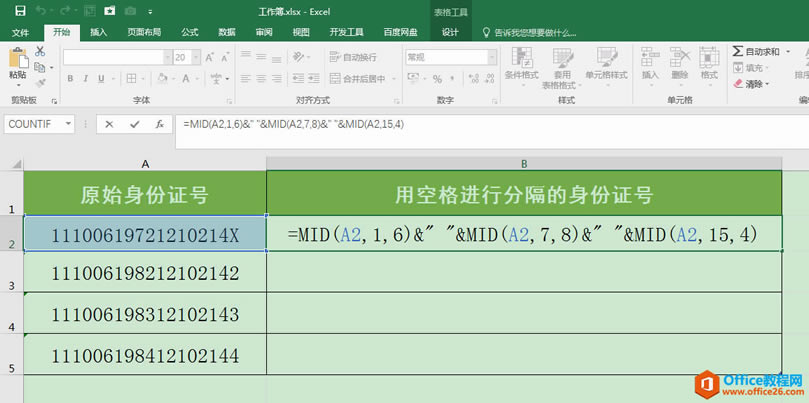 ? ?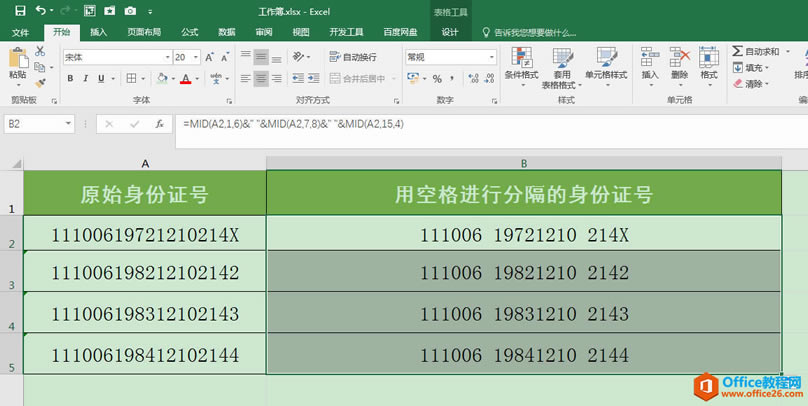 公式说明 mid函数的作用是从字符串中的指定位置开始,提取指定数量的字符。 MID(A2,1,6)意思是从A2单元格的第1个字符开始提取,一共提取6个字符,也就是身份证号的前6个数字; MID(A2,7,8)是从身份证号中第7个字符开始提取,一共提取8个字符,刚好是出生日期对应的8个数字; MID(A2,15,4)是从身份证号中第15个字符开始提取,共提取4个数字,也就是身份证号中的最后4个数字; 连接符的作用是将提取出来的不同字符串与空格相连。连接符与数字7在键盘上的同一按键上,可以同时按shift+数字7键输入; 空格前后要加上双引号。 Excel整体界面趋于平面化,显得清新简洁。流畅的动画和平滑的过渡,带来不同以往的使用体验。 |
温馨提示:喜欢本站的话,请收藏一下本站!